
BSvcprocessor a cessé de fonctionner. Cette erreur est la plupart du temps associée à Bing et parfois à Skype. Ce n'est pas un composant essentiel de Windows et peut donc être désactivé ou supprimé sans causer de dommages au système. Dans cet article, nous avons répertorié quelques méthodes qui peuvent aider à se débarrasser du problème de BSvcprocessor qui a cessé de fonctionner. Apprenons-en davantage sur les différentes méthodes.
Étape 1 : Ouvrez les paramètres Windows à l'aide des touches Windows + I simultanément. Cliquez sur Applications

Étape 2 : Cliquez sur Applications et fonctionnalités dans le volet de gauche et tapez Skype dans la barre de recherche à droite, dans les résultats de recherche cliquez sur Skype, puis cliquez sur Options avancées
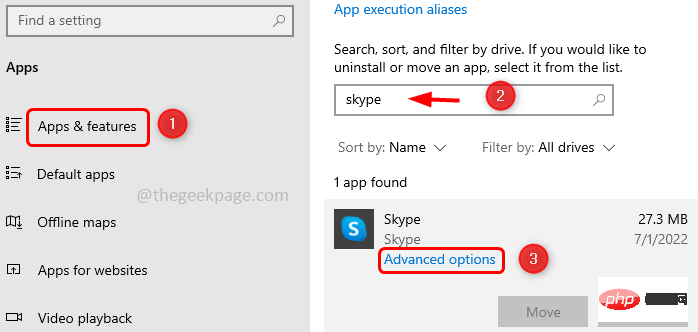
Étape 3 : Faites défiler vers le bas dans la fenêtre qui apparaît et cliquez sur le bouton "Réinitialiser".
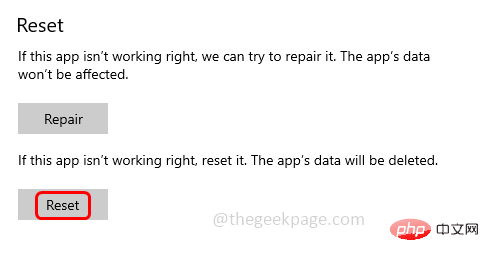
Étape 4 : Une fenêtre pop-up apparaîtra, cliquez sur Réinitialiser.
Étape 5 : Redémarrezvotre ordinateur et vérifiez si le problème est résolu.
Étape 1 : Ouvrez les paramètres Windows à l'aide des touches Windows + I simultanément. Cliquez sur Applications

Étape 2 : Recherchez Bing dans Applications et fonctionnalités, sélectionnez bing dans les résultats et cliquez sur Désinstaller.
Supprimer le plugin Bing
Étape 3 : Ouvrez l'invite d'exécution à l'aide des touches Windows + R simultanément. Tapez inetcpl.cpl et appuyez sur la touche Entrée pour ouvrir la fenêtre Propriétés Internet.
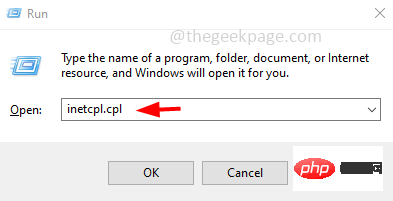
Étape 4 : Sélectionnez l'onglet "Programmes" et cliquez sur "Gérer les modules complémentaires"
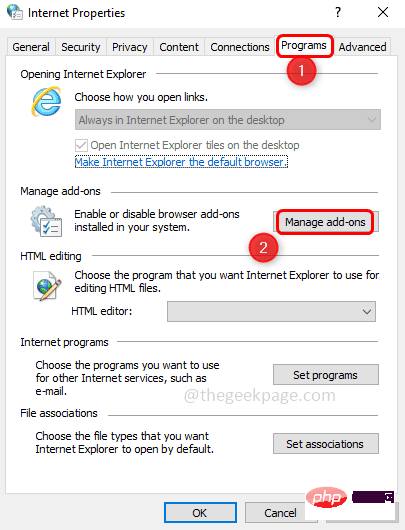
Étape 5 : Cliquez sur Rechercher des fournisseurs à gauche puis à droite Rechercher Bing sur le côté.
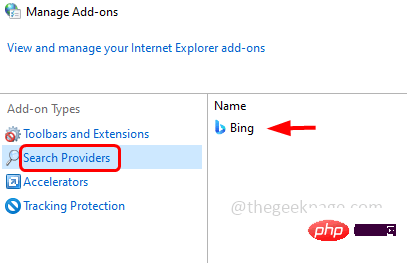
Étape 6 : Cliquez droit sur Bing et cliquez sur Supprimer de la liste des options qui apparaît
Étape 7 : Vérifiez également s'il y a d'autres traces de Bing, cliquez à gauche Barres d'outils et Rallonges.
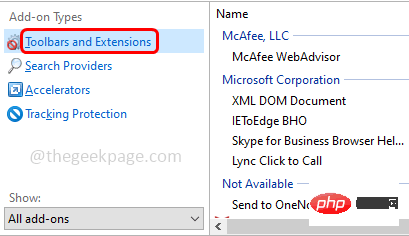
Étape 8 : Vérifiez s'il y a une entrée Bing sur le côté droit, si c'est le cas, cliquez avec le bouton droit dessus et cliquez sur Désactiver.
Étape 9 : Redémarrezvotre ordinateur et vérifiez si le problème est résolu.
Étape 1 : utilisez les touches Windows + R ensemble pour ouvrir l'invite d'exécution. Tapez msconfig et appuyez sur la touche Entrée pour ouvrir la fenêtre de configuration du système.
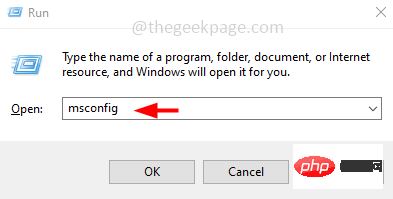
Étape 2 : Cliquez sur l'onglet « Services » et vérifiez s'il existe des processus liés à Bing.
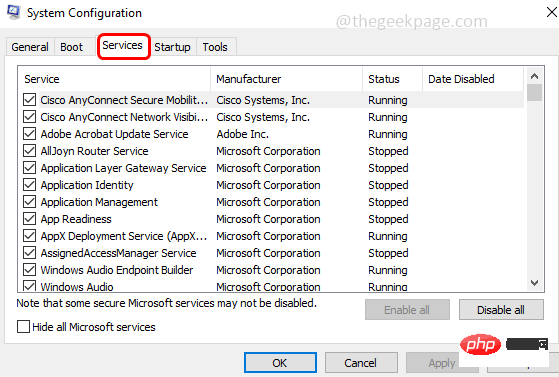
Étape 3 : Si le service Bing est répertorié, décochez-le en cliquant sur la case à côté de lui, cela signifie qu'il ne devrait y avoir aucune coche dans la case à côté du service Bing.
Étape 4 : Cliquez sur OK et redémarrez votre système et vérifiez si le problème est résolu.
REMARQUE : Assurez-vous de sauvegarder le registre avant d'effectuer tout type de modification dans le registre afin de pouvoir à tout moment revenir aux anciens paramètres si nécessaire.
Étape 1 : Utilisez simultanément les touches Windows + R pour ouvrir l'invite d'exécution. Tapez regedit et Entrée
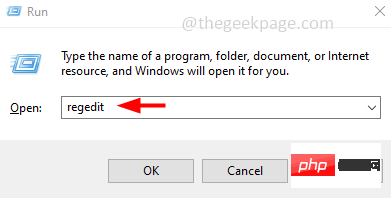
Étape 2 : Une fenêtre contextuelle de contrôle de compte d'utilisateur apparaîtra, cliquez sur Oui.
Étape 3 : Dans la fenêtre de registre, accédez au chemin suivant
计算机\HKEY_CURRENT_USER\SOFTWARE\Microsoft\Windows\CurrentVersion\Run
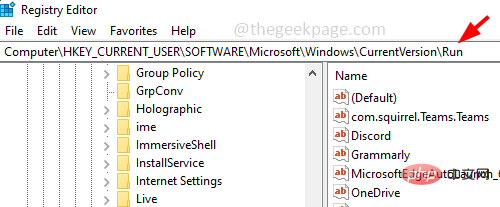
Étape 4 : Sur le côté droit, recherchez bing sous la colonne Nom et cliquez avec le bouton droit dessus. Cliquez ensuite sur Supprimer.
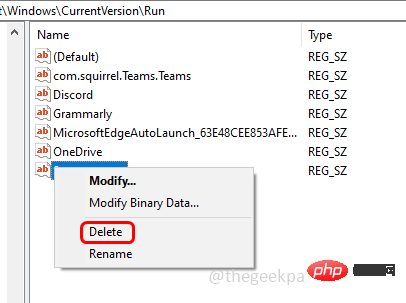
Étape 5 : Redémarrezle système et vérifiez que le problème est résolu.
Ce qui précède est le contenu détaillé de. pour plus d'informations, suivez d'autres articles connexes sur le site Web de PHP en chinois!